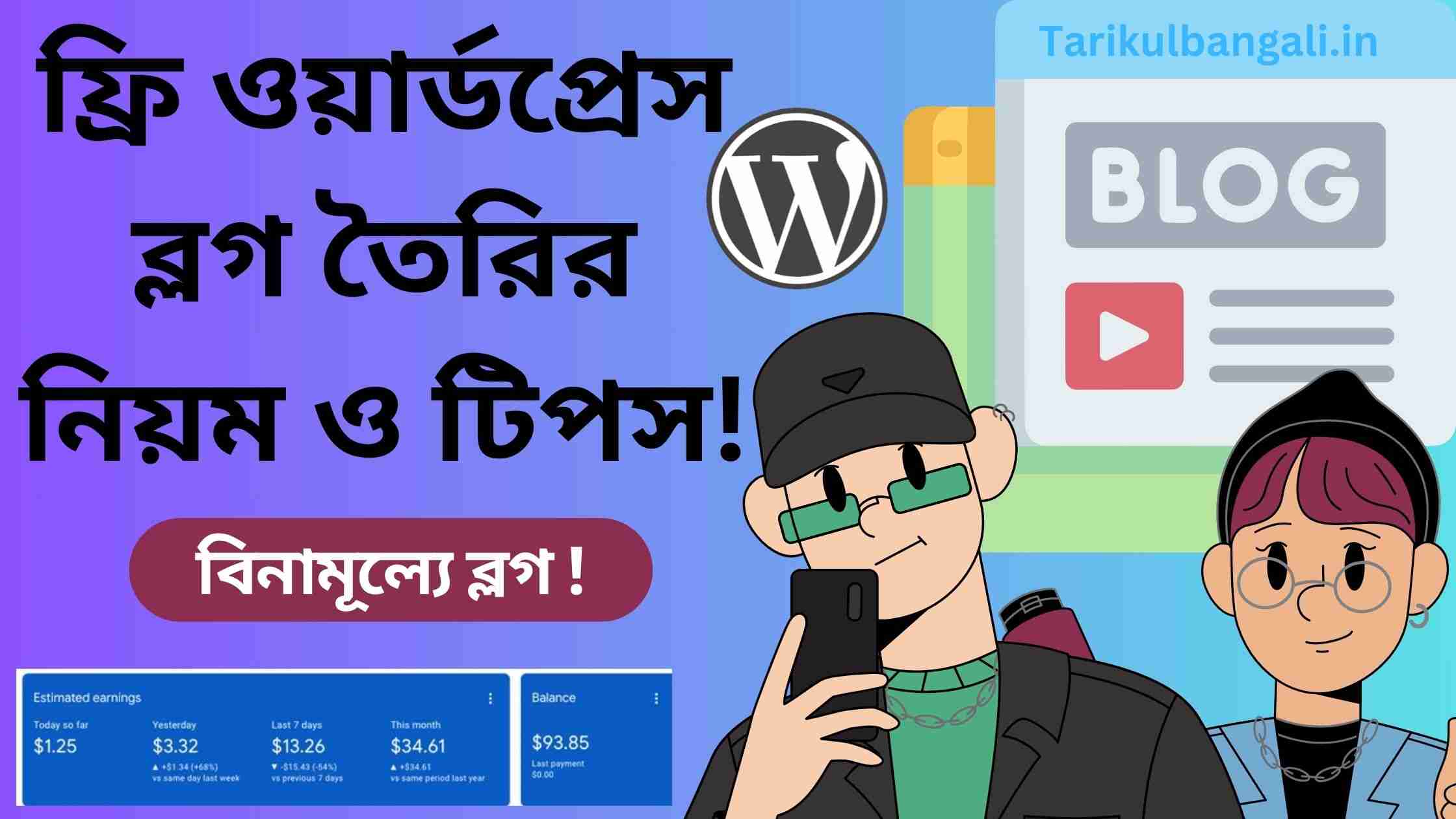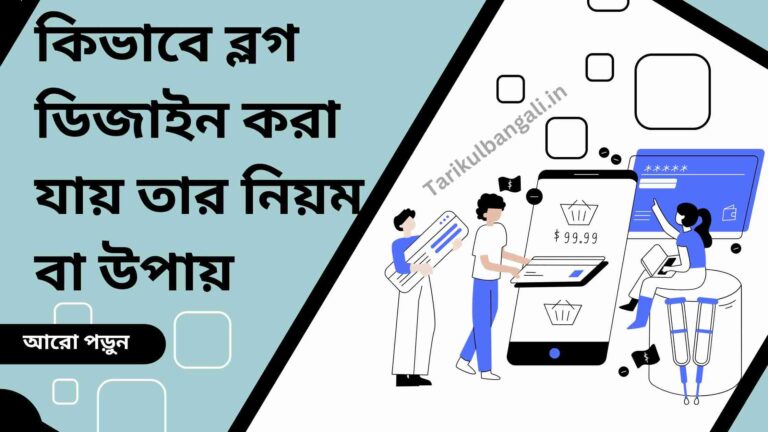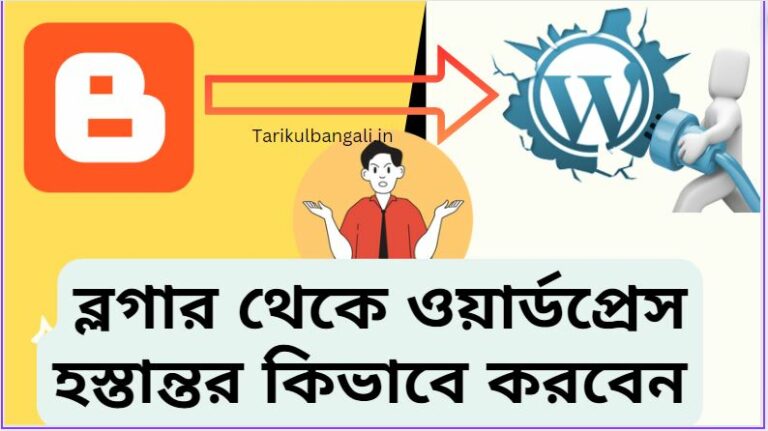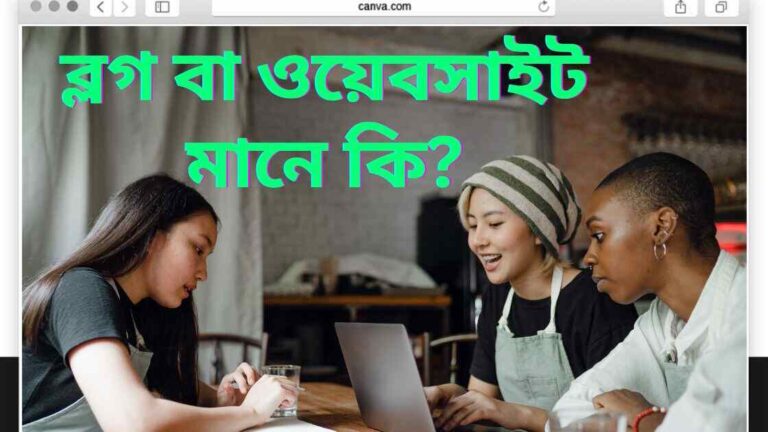ফ্রি ওয়ার্ডপ্রেস ব্লগ তৈরির নিয়ম ও টিপস (বিনামূল্যে ব্লগ)
আমরা সকলেই জানি একটি ওয়ার্ডপ্রেস ব্লগ তৈরি করতে গেলে আমাদের একটি ডোমিন ও হোস্টিং সার্ভিস এর প্রয়োজন হয়। যেটি টাকা দিয়ে ক্রয় করে ব্যবহার করতে হয়। তাই আমরা অনেকেই ওয়ার্ডপ্রেস ব্লগ তৈরি করার থেকে পিছিয়ে পড়ি, বা ব্লগ তৈরি করার চিন্তা ছেড়ে দিই।
আপনার সাথে যদি এরকম কিছু হয়ে থাকে তাহলে আপনি একদম চিন্তা করবেন না। এই নিবন্ধনটি সম্পূর্ণ পড়ুন। আর জেনে নিন। আপনি কিভাবে কোন হোস্টিং ও ডোমিন ছাড়া ফ্রিতে একটি ওয়ার্ডপ্রেস ব্লগ সাইট তৈরি করতে পারবেন সেই বিষয়ে।
কারণ আপনাদের মধ্যে অনেকেই আমাকে এই ধরনের প্রশ্নগুলো করে থাকে। এবং তারা বলে তাদের কাছে কোন টাকা নেই, এবং টাকা থাকলেও তারা অবিশ্বাস যোগ্যভাবে টাকা ব্যয় করতে চাই না। কারণ তারা ভাবে যদি আমি টাকা দিয়ে ব্লগ বানিয়ে সেখান থেকে উপার্জন না করতে পারি তাহলে আমার টাকাটি নষ্ট হয়ে যেতে পারে। সেই কারণে তারা চায় প্রথমে একটি ফ্রি ব্লগ বানিয়ে সেখান থেকে কিছু টাকা ইনকাম করে বা ব্লগ সম্পর্কে কিছু অভিজ্ঞতা নিয়ে, একটি ভাল হোস্টিং ও ডোমিন নাম কিনে একটি প্রফেশনাল ব্লগ তৈরি করতে চাই এটি তাদের জন্য।
তাই চলুন দেরি না করে জেনে নিই ফ্রি ওয়ার্ডপ্রেস ব্লগ তৈরির নিয়মটি;
ফ্রি ওয়ার্ডপ্রেস ব্লগ তৈরির নিয়ম
আমরা ফ্রি ওয়ার্ডপ্রেস ব্লগ তৈরি করার জন্য ব্যবহার করব WordPress.com ওয়েবসাইট কে। কারণ একমাত্র এই ওয়ার্ডপ্রেস ওয়েবসাইটটি নতুন ব্লগারদের জন্য সহজে ফ্রিতে ব্লগ সাইট তৈরি করার পারমিশন দিয়ে থাকে।
তাই সবার প্রথমে আমরা এখানে দেওয়া লিংকে ক্লিক করে WordPress.com ওয়েবসাইটে প্রবেশ করুন। তারপর সেখানে দেওয়া “গেট স্টারটেড” (Get Started) বাটনে ক্লিক করুন।
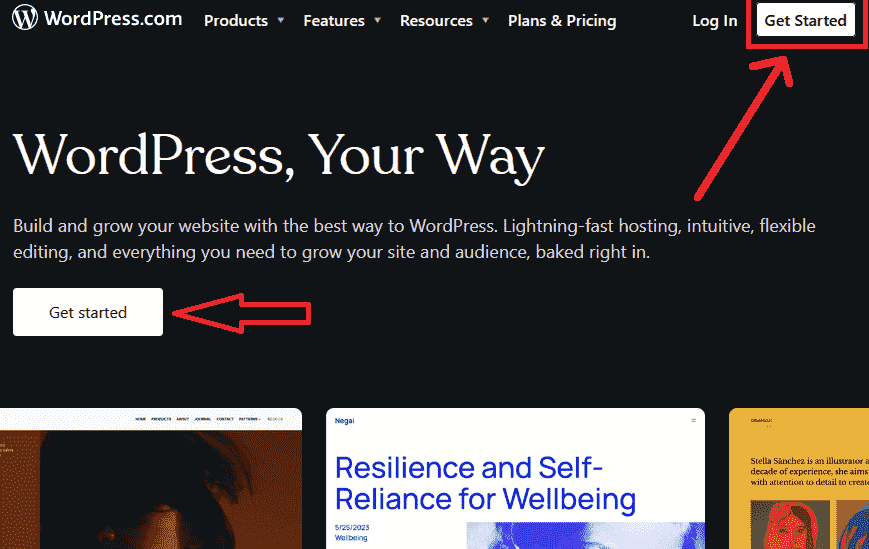
পরবর্তী পেজে আপনার স্ক্রিনে নিচে দেওয়া ছবির মত তিনটি অপশন দেখতে পাবে। যেমন; “কন্টিনিউ উইথ গুগল, এপেল এবং email id” এর মধ্যে থেকে আপনি যে কোন একটি অপশনকে নির্বাচন করুন। তবে আপনি যদি একজন Google ব্যবহারকারী হন তাহলে “কন্টিনিউ উইথ গুগল” প্রথম অপশনটি নির্বাচন করুন। এবং আপনার জিমেইল এর সাথে এই ওয়ার্ডপ্রেস একাউন্টটি কানেক্ট করে ওয়ার্ডপ্রেস ওয়েবসাইট তৈরি প্রসেসটি শুরু করুন।
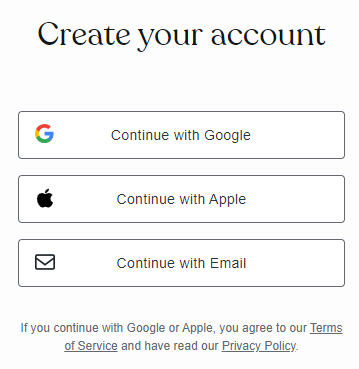
আপনি “কন্টিনিউ উইথ গুগল” অপশনটিতে ক্লিক করার পর আপনার স্কিনে নিচে দেওয়া ছবির মত একটি অপশন দেখাবে। সেখানে আপনার কিছু করার দরকার নেই। আপনি শুধুমাত্র “চুজ এ ডমিন লেটার” (Choose a Domain Letter) বাটনটিতে ক্লিক করুন।
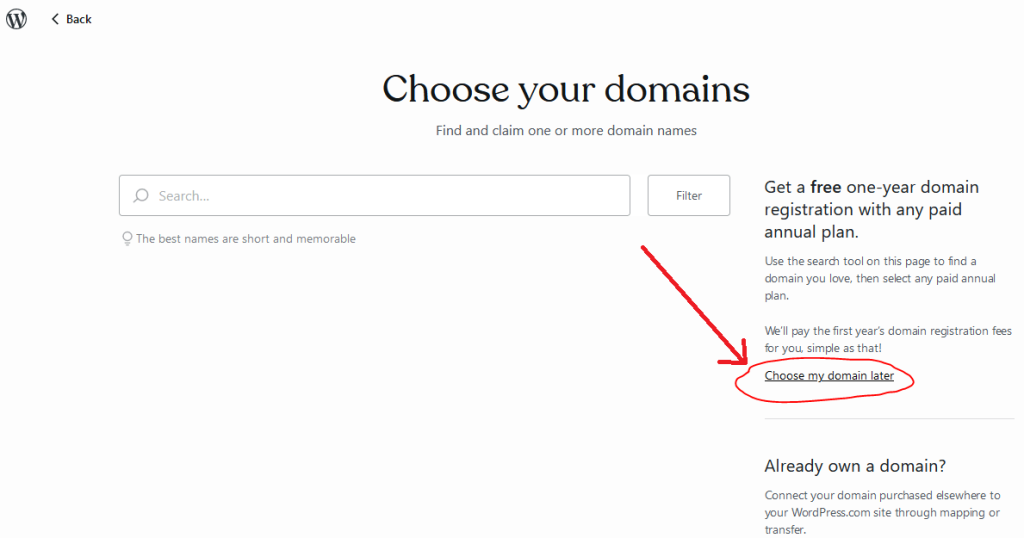
পরবর্তী পেজে আপনার স্কিনে নিচে দেওয়া ছবির মত অনেকগুলো ওয়ার্ডপ্রেস প্ল্যান বা পরিকল্পনা দেখাবে। তার মধ্যে থেকে আপনি প্রথম যে ফ্রি প্ল্যানটি আছে সেটি নির্বাচন করুন এবং “স্টার্ট উইথ ফ্রি” (Start with Free) বাটনে ক্লিক করুন।
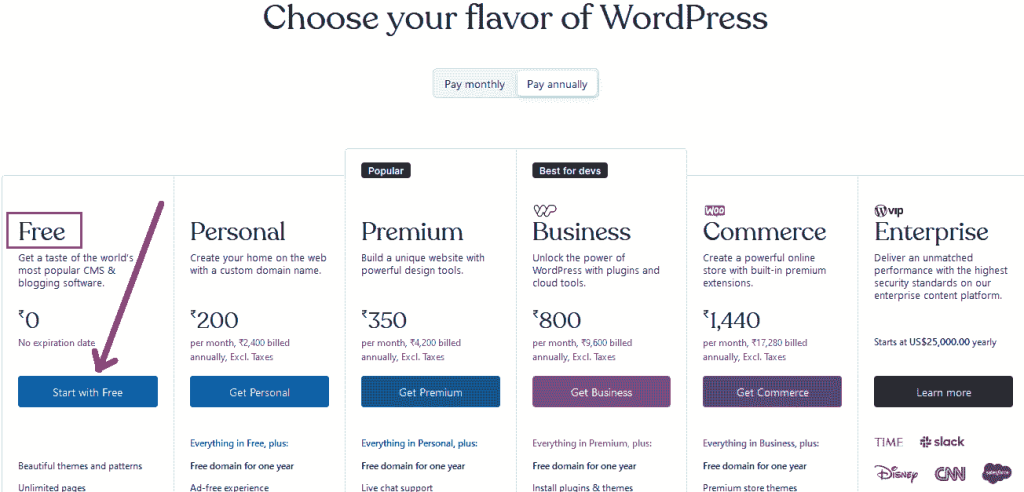
“Start with free” বাটনে ক্লিক করলে আপনাকে পরবর্তী পেজে নিয়ে যাবে। সেখানে আপনি আপনার ওয়েবসাইটটি কি কারণে তৈরি করবেন? এবং ব্লগ সাইটটি তৈরির উদ্দেশ্য কি? সেটি নির্বাচন করুন। যেমন; আমার ক্ষেত্রে আমি ব্লগ পোস্ট লিখব এবং আমার ব্যবসাকে উন্নতি করব। সেই কারণে আমি প্রথম “রাইট এন্ড পাবলিশ এবং প্রমোট মাই সেলফ অফ বিজনেস” এই দুটি অপশন নির্বাচন করব। তারপর কন্টিনিউ বাটনে ক্লিক করব। আপনি আপনার ব্লগ সাইটটিতে কি কি কাজ করবেন সেটি নির্বাচন করুন তারপর “কন্টিনিউ” বাটনে ক্লিক করুন।
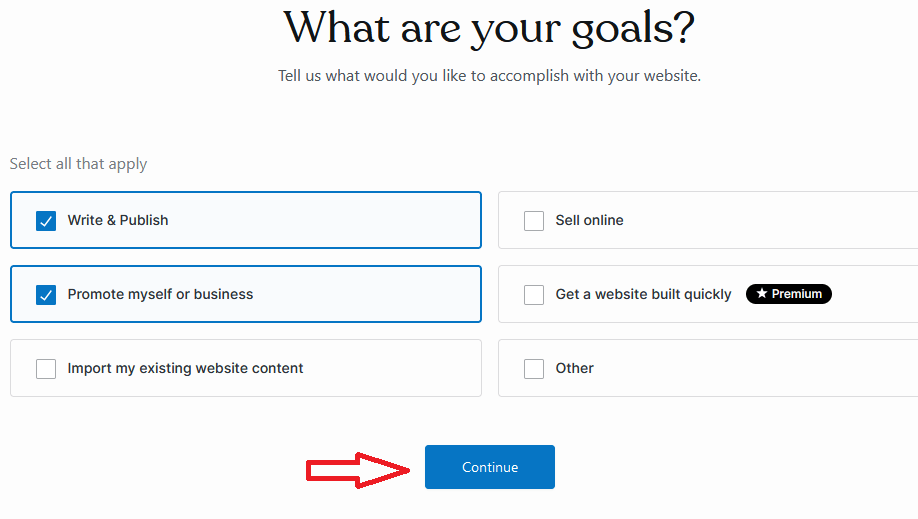
পরবর্তী পেজে আপনি আপনার ব্লগ টাইটেল ও ব্লগ ট্যাগ লাইন গুলি লিখুন তারপর “কন্টিনিউ” বাটনে ক্লিক করুন।
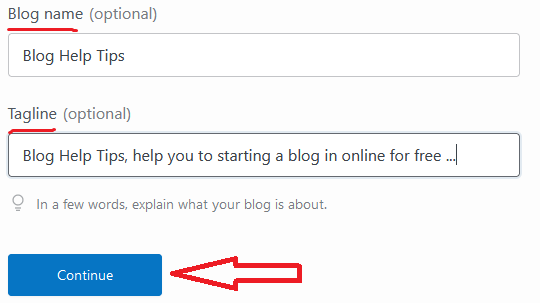
পরবর্তী পেজে আপনার স্কিনে নিচে দেওয়া ছবির মত কিছু অপশন দেখতে পাবেন। সেখানে আপনি কিছু না করে উপরে দেওয়ায় “স্কিপ টু ড্যাশবোর্ড” (Skip to Dashboard) বাটন অপশনটিতে ক্লিক করুন।
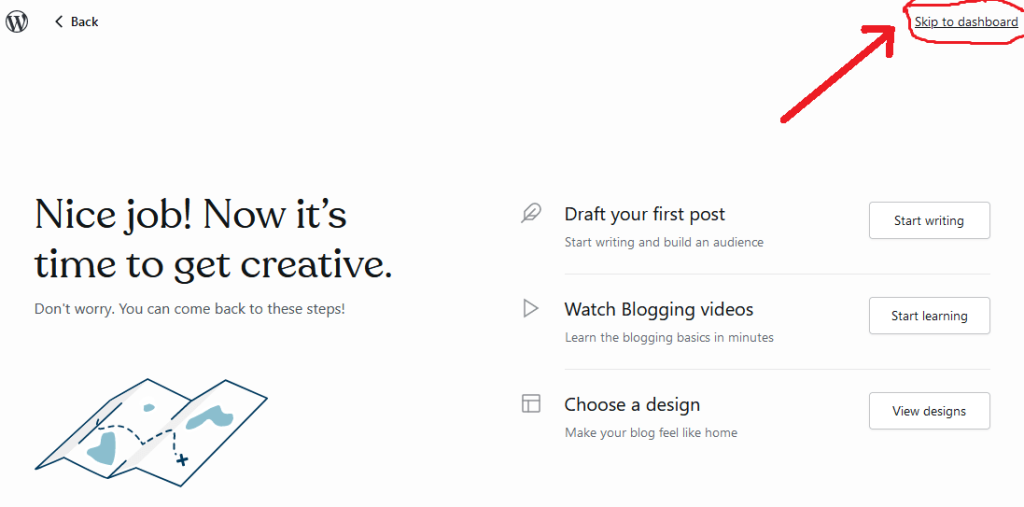
আপনি “Skip to the dashboard” অপশনটিতে ক্লিক করলে কিছুক্ষণ সময় নেবে তারপর আপনার ওয়ার্ডপ্রেস ওয়েবসাইটটি ইন্সটল বা তৈরি হয়ে যাবে। সেটি সম্পূর্ণ হয়ে গেলে আপনাকে আপনার ওয়ার্ডপ্রেস ওয়েবসাইটে ড্যাশবোর্ডে নিয়ে আসবে, যেটা দেখতে নিচে দেওয়া ছবির মত। সেখান থেকে আপনি খুব সহজেই আপনার ব্লগ ওয়েবসাইটটি পরিচালনা করতে পারবেন। যেমন; পোস্ট লেখা, ব্লগ সাইটের থিম পরিবর্তন করা, প্লাগিন ইন্সটল করা, এছাড়া আরো অনেক কিছু।
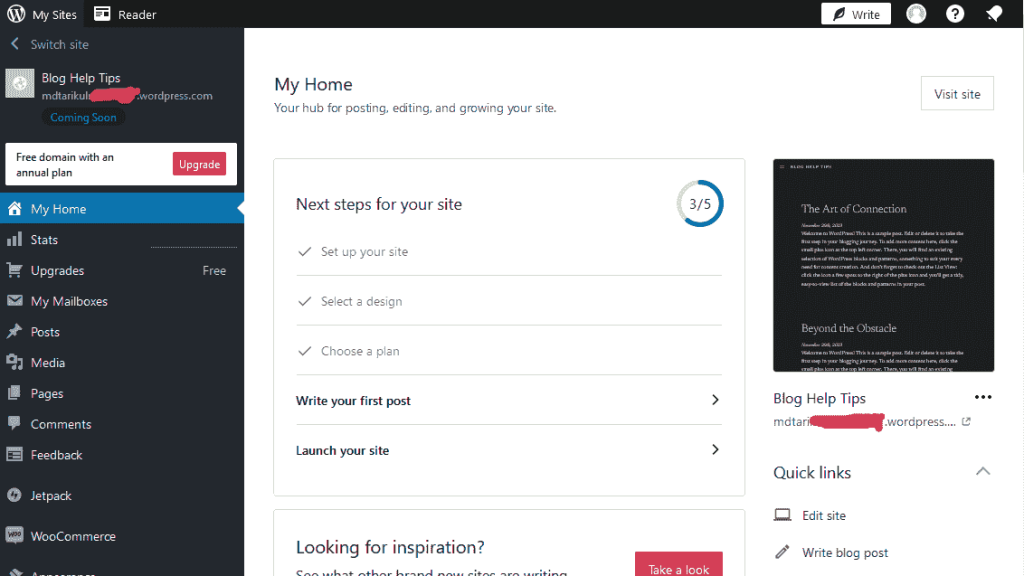
ওয়ার্ডপ্রেসের ড্যাশবোর্ডে প্রবেশ করার পর সবার প্রথমে “মাই হোম” (My Home) মেনুতে ক্লিক করে তার পাশে উপলব্ধ (next step for your site) নেক্সট স্টেপ ফর ইওর সাইট অপশনটির মধ্য “Launch ইউর সাইট” অপশনটিতে ক্লিক করে আপনার সাইটটিকে লঞ্চ বা লাইভ করে দিন।
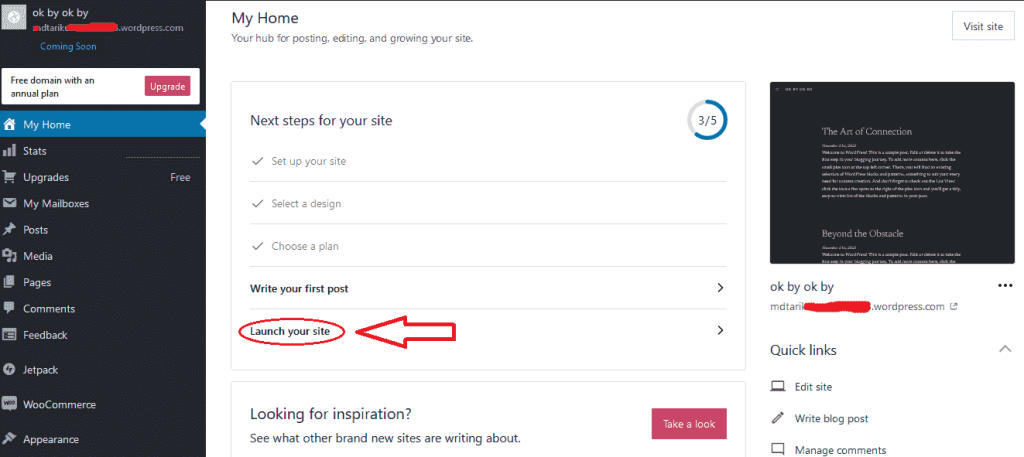
আপনি এল “Launche your site” অপশনটিতে ক্লিক করলে আপনার স্কিনে নিচে দেওয়া ছবির মত একটি কংগ্রেজুলেশন মেসেজ দেখা হবে। যেটি দেখে আপনি বুজতে পারবেন আপনার ব্লগ সাইটটি অনলাইন জগতে লাইভ বা চালু হয়ে গেছে। এবং সেখানে আপনার ওয়েবসাইট এর ইউআরএলটি দেখাবে। সেটি কপি করে আপনার বন্ধু-বান্ধবের সাথে শেয়ার করতে পারবেন। ফলে তারা ওই লিংকে ক্লিক করে আপনার ওয়েবসাইটে ভিজিট করতে পারবে এবং আপনি চাইলে সেখানে উপলব্ধ বা মেন ড্যাসবোর্ডে উপলব্ধ “ভিউ সাইট” অপশনটিতে ক্লিক করে আপনার ওয়েবসাইটের হোমপেজে প্রবেশ করতে পারবেন।
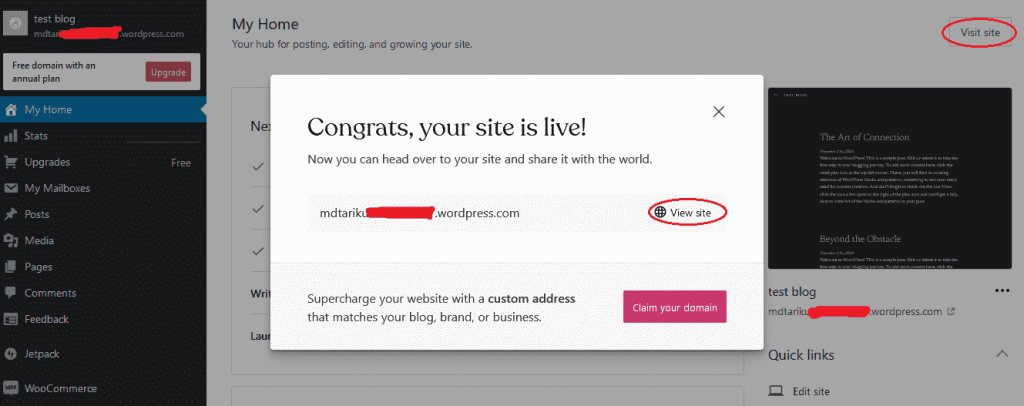
ফ্রি ওয়ার্ডপ্রেস ব্লগ এড্রেস বা ঠিকানা পরিবর্তন
এছাড়া আপনি যদি আপনার ওয়ার্ডপ্রেস ব্লগের ইউআরএলটি বা ঠিকানাটি পরিবর্তন করতে চান। তাহলে আপনি মেনু অপশন এর মধ্য থেকে “Updates” মেনুতে ক্লিক করে “ডমিন্স (Domains)” অপশনটিতে ক্লিক করুন। তারপর সেখানে উপলব্ধ ডমিনের পাশে “ডট আইকনে” ক্লিক করে “চেঞ্জ সাইট এড্রেস” অপশনটিতে ক্লিক করুন।
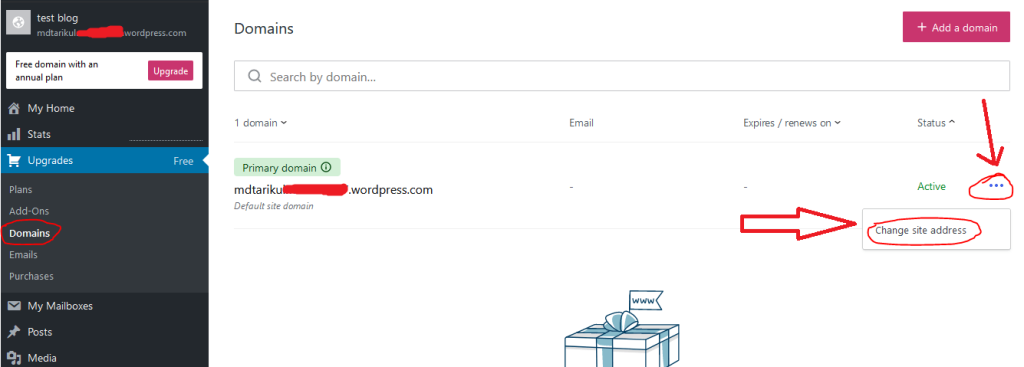
পরবর্তীতে আপনার স্কিনে একটি পপ-আপ (popup) পেজ খুলবে সেখানে আপনি আপনার ব্লগ ইউআরএলটি পরিবর্তন করে কি URL রাখতে চান সেটি লিখুন। তারপর নিচে দেওয়া “চেঞ্জ সাইট এড্রেস” বাটনটিতে ক্লিক করুন।
(তবে একটা কথা মনে রাখবেন আপনি যখন আপনার ব্লগ সাইটের “URL, ইউ-আর-এলটি” লিখবেন তখন হয়তো আপনি “Sorry the site address is Unavailable” দেখাতে পারে। তবে সেক্ষেত্রে ভয়ের কোন কারণ নেই। আপনি যে ইউআরএলটি দিচ্ছেন সেই ইউআরএলটি পরিবর্তন করে ফেলুন বা সেই ইউআরএল এর পাশে আর একটি দুটি অন্য কোন সংখ্যা বা শব্দ লিখুন তাহলে দেখবেন “Unavailable” আনঅ্যাভেলেবেল অপশনটি আর দেখাবে না। এবং আনঅ্যাভেলেবেল এর পরিবর্তে সবুজ রঙের অ্যাভেলেবেল লেখা দেখবে। মানে আপনি সেটি ব্যাবহার করতে পারেব।)
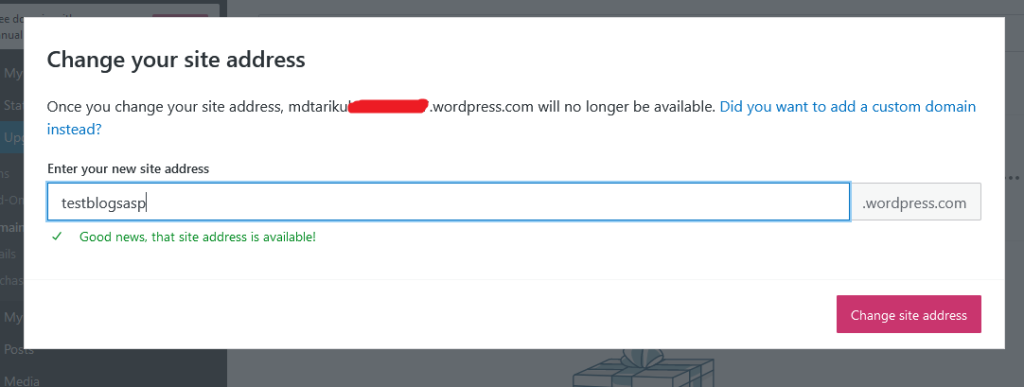
পরবর্তীতে “চেক দি বাক্স টু কন্ফার্ম ” অপশনে “আই আন্ডারস্ট্যান্ড” (I understand) বক্সে ক্লিক করে “ঠিক চিহ্ন” করে দিয়ে “চেঞ্জ সাইট এড্রেস” বানানটিতে ক্লিক করুন। আপনি ওই “চেঞ্জ সাইট এড্রেস” বাটনটিতে ক্লিক করলে আপনার ব্লগ সাইটের ইউআরএলটি বা ঠিকানাটি পরিবর্তন হয়ে যাবে।
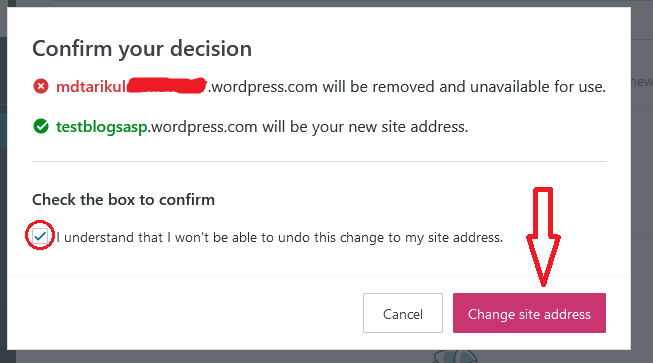
কিভাবে ওয়ার্ডপ্রেস ড্যাশবোর্ডে প্রবেশ করবে?
আপনি এই ফ্রি ওয়াডপ্রেস ব্লগটি তৈরি হয়ে গেলে সবার প্রথমে। আপনি এই ওয়ার্ডপ্রেস ড্যাশবোর্ডের মাধ্যমে আপনার ব্লগ সাইটটিকে পরিচালনা করতে পারবেন। তবে আপনি যদি না জানেন যে এই ওয়ার্ডপ্রেস ব্লগ ড্যাশবোর্ডে আপনি কিভাবে প্রবেশ করবেন? তাহলে কোন চিন্তা করবেন না। কারণ আপনি যখনই WordPress.com ওয়েবসাইটে প্রবেশ করে “লগ ইন” (Login) বাটনে ক্লিক করে আপনার জিমেইল ব্যবহার করে লগইন করবেন তখন আপনাকে এই ওয়ার্ডপ্রেস ড্যাসবোর্ডে পুনঃদর্শিত করা হবে। যেখান থেকে আপনি আপনার ব্লগটি পরিচালনা করতে পারবেন। তবে এখানে আপনি কিছু সীমিত ফিচার্স পাবেন। আর অতিরিক্ত ফিচার্স পেতে গেলে আপনাকে টাকা দিয়ে আপনার ওয়ার্ডপ্রেস প্ল্যানটি আপডেট করতে হবে।
- আরো জানুন : মোবাইলে ফ্রি ব্লগ তৈরি করার নিয়ম।
ফ্রি ব্লগ সম্বন্ধে কিছু প্রশ্ন এবং উত্তর;
ফ্রি ওয়ার্ডপ্রেস ব্লগ তৈরি করা কি খুবই সহজ?
হ্যাঁ, এটি খুবই সহজ। আপনাকে শুধুমাত্র ওয়ার্ডপ্রেস ডট কম ওয়েবসাইটে প্রবেশ করতে হবে। তারপর আপনার জিমেইল আইডি দিয়ে সেখানে একটি অ্যাকাউন্ট তৈরি করে আপনার ব্লগ নাম ও ব্লগে কি করতে চান সেটি নির্বাচন করে আপনার ফ্রি ওয়ার্ডপ্রেস ব্লগটি তৈরি করতে পারবেন।
এই ফ্রি ব্লগ থেকে কি টাকা ইনকাম করা সম্ভব?
অবশ্যই, ফ্রি ব্লগ থেকে টাকা ইনকাম করা সম্ভব। তবে তার জন্য আপনাকে অ্যাফিলিয়েট মার্কেটিং, কিংবা সিপিএ মার্কেটিং এর মত বিজ্ঞাপন নেটওয়ার্ক গুলো যোগদান করে আপনার ব্লগ পোষ্টের মাধ্যমে সেই এফিলিয়েট মার্কেটিং কিংবা সিপিএ মার্কেটিং এর লিংকগুলো যুক্ত করে সেখান থেকে আপনি ইনকাম করতে পারবেন। কিন্তু আপনি google এডসেন্স এর বিজ্ঞাপন লাগিয়ে ফ্রি ব্লগ থেকে ইনকাম করতে পারবেন না।
ওয়ার্ডপ্রেস ছাড়া আর কোন কোন প্লাটফর্মে ফ্রী ব্লগ তৈরি করা যায়?
ওয়ার্ডপ্রেস ছাড়া আপনি গুগল ব্লগার, Wix, Weebly, মিডিয়াম, LinkedIn, ও Substack এর মত প্ল্যাটফর্মে আপনি ফ্রি ব্লগ তৈরি করতে পারবেন। তবে এর মধ্যে থেকে সবচেয়ে জনপ্রিয় হলো ওয়ার্ডপ্রেস, গুগল ব্লগার, এবং Wix প্ল্যাটফর্মটি।
এই ফ্রি ব্লগ কি আপডেট বা বৃদ্ধি করা করা সম্ভব?
হ্যাঁ, আপনি অবশ্যই আপনার এই ফ্রি ব্লগটি আপডেট বা বৃদ্ধি করাতে পারবেন। তবে তার জন্য আপনাকে ওয়ার্ডপ্রেসে উপলব্ধ যে প্ল্যান বা পরিকল্পনা গুলো আছে সেখান থেকে একটি প্ল্যান আপনাকে ক্রয় করতে হবে। যেমন; প্রথম যে প্ল্যানটি আছে সেটির দাম শুধুমাত্র ১৬০ টাকা প্রতি মাস হিসেবে। এই প্ল্যানটি নিলে আপনি আপনার ওয়েবসাইটকে নিজের মতো করে কাস্টমাইজেশন বা ডিজাইন এবং gow করাতে পারবে। এছাড়া আপনি চাইলে Wix প্লাটফর্ম থেকে ঠিক একইভাবে আপডেট করতে পারবে।
উপসংহার :
ফ্রিতে ওয়ার্ডপ্রেস ব্লগ কিভাবে তৈরি করে? আশা করি সেই সম্পর্কে আমি আপনাকে সম্পূর্ণ ধারণা দিতে পেরেছি? যদি পেরে থাকি তাহলে অবশ্যই এই নিবন্ধনটি বেশি বেশি করে শেয়ার করে দিন। আর আপনার যদি এই ফ্রি ওয়ার্ডপ্রেস ব্লগ তৈরির সম্বন্ধে বা এই ওয়ার্ডপ্রেস ব্লগ পরিচালনার সম্পর্কে কোন প্রশ্ন থেকে থাকে তাহলে অবশ্যই কমেন্ট বক্সে জানান। এবং এরকম ধরনের ব্লগিং, এফিলিয়েট মার্কেটিং, ও অনলাইন ইনকাম সম্পর্কে জানতে আমাদের টেলিগ্রাম চ্যানেলটিতে যোগদান করুন। সাথে এই “তরিকুল বাঙালি” ব্লগটি সাবস্ক্রাইব করে রাখুন।